Cómo actualizar e instalar la memoria RAM de la computadora portátil en 2023 (Guía)
¿Su computadora portátil se está ralentizando cuando abre más de unas pocas pestañas de Chrome? ¿O está molesto por el hecho de que la computadora portátil que planea comprar tiene una variante de RAM más alta pero está fuera de su presupuesto? Bueno, no te preocupes, ya que podríamos tener una solución para ti. Al principio, puedes sentir que estos temas no están relacionados, pero la cosa es que no lo están. Una de las primeras razones de la desaceleración de las computadoras portátiles modernas es la falta de suficiente RAM. La razón por la que esto sucede es que si una computadora portátil no tiene suficiente memoria física, comienza a intercambiar datos a otras formas de almacenamiento, a saber, un disco duro (HDD) o una unidad de almacenamiento sólido (SSD), que son muchas veces más lentas que incluso los módulos RAM más lentos. Esto hace que la tasa de transferencia se atasque, lo que resulta en una desaceleración. Por lo tanto, agregar RAM adicional a su computadora portátil podría brindarle el impulso de rendimiento que necesita. Y como veremos en esta guía, el proceso para instalar o actualizar la memoria RAM en su computadora portátil es bastante fácil.
Instale un nuevo RAM Stick en su computadora portátil (2023)
En esta guía, le contamos todo lo que necesita saber sobre cómo actualizar la RAM de su computadora portátil, desde averiguar si su computadora portátil tiene ranuras de RAM actualizables hasta el proceso físico real de instalación de la memoria RAM. El proceso puede parecer intimidante al principio debido a la naturaleza de bricolaje de las cosas, pero le aseguramos que el proceso no es más difícil que ensamblar un juego de bloques de lego. El proceso tiene varias etapas, por lo que si desea saltar a una sección dedicada, puede hacerlo a través de la tabla a continuación.
Cosas para recordar antes de instalar RAM
Antes de comenzar, hay algunos requisitos previos que debe tener en cuenta. Lo primero que tienes que tener claro es si necesitas la RAM extra o no. Si bien la ralentización de la computadora puede deberse a una RAM baja, otros factores pueden conducir a ralentizaciones similares. Por ejemplo, si está utilizando una computadora portátil más antigua, la razón principal de la ralentización podría ser el almacenamiento y no la memoria. Los discos duros tienden a degradarse con el tiempo y, como resultado, tardan en leer datos. La otra cosa que debe verificar antes de actualizar su RAM es si su carga de trabajo requiere una cantidad adicional de RAM. Este es un paso importante porque si el problema no se debe a la falta de RAM, el problema persistirá incluso después de la actualización.
Una vez que esté seguro de que necesita RAM adicional para el buen funcionamiento de su computadora portátil, debe realizar los siguientes pasos antes de instalar un nuevo kit de RAM:
Compruebe si hay ranuras de RAM vacías
Primero, debe verificar si tiene ranuras dedicadas donde puede instalar memorias RAM. Este es un gran problema en los tiempos actuales, ya que la mayoría de las computadoras portátiles delgadas y livianas vienen con RAM soldada, que está conectada directamente a la placa base. No se puede quitar ni reemplazar sin herramientas altamente profesionales. Una búsqueda rápida del nombre del modelo de su computadora portátil debería indicarle si puede continuar con este proceso. O si desea averiguar las ranuras de RAM disponibles en Windows usted mismo, aquí hay dos formas sencillas:
- Abra el Administrador de tareas usando el método abreviado de teclado de Windows 11 “Ctrl + Shift + Esc”. Mover a la “Rendimiento” y verá cuántas ranuras de memoria física están en uso. Por lo tanto, puede ver cuántas ranuras hay disponibles en la sección de memoria.

Pero si aún no está seguro de si su computadora portátil tiene RAM soldada o no, siempre puede usar un software de terceros. Nuestro software preferido para usar es System Scanner de Crucial. Es un software fácil de usar que lee los detalles de su placa base y luego le muestra toda la información que pueda necesitar. Muestra la configuración de memoria de su computadora portátil, incluida la cantidad de ranuras disponibles, la memoria máxima admitida, etc. Así es como funciona:
- Primero, haga clic en el enlace provisto, que lo redirigirá al sitio web de Crucial. Una vez que esté en el sitio web, haga clic en “Comience su escaneo gratuito” aquí.

- Al hacer clic en “Comience su escaneo gratuito“dará lugar a un mensaje de descarga, así que haga clic en”permitir“. Después de descargar el software, haga clic en él para instalarlo.
- Cuando abra el archivo “CrucialScan.exe”, será redirigido a una página que le brinda los detalles de las especificaciones de memoria de su computadora portátil. Por ejemplo, nuestra computadora portátil tiene dos ranuras de memoria. de los cuales solo uno está ocupado.

Verifique el tipo y la velocidad de RAM
Ahora que ha confirmado que su computadora portátil tiene una ranura de RAM vacía o que la RAM no está soldada a la placa base, debe averiguar el tipo y la velocidad de RAM utilizando el siguiente método.
1. Primero, descargue un software de terceros llamado CPU-Z (Gratis) en su computadora portátil con Windows. Clickea en el “Configuración •Inglésbotón aquí.

2. Luego, instale el software utilizando el archivo de instalación descargado. Luego, abra CPU-Z y vaya a la pestaña “Memoria” desde la barra de navegación superior. Aquí encontrará tres detalles importantes sobre la memoria que admite su computadora portátil:
- RAMTipoque es DDR4 en nuestro caso.
- Frecuencia DRAM aquí muestra la velocidad de reloj base de la RAM. DDR, para aquellos que no lo saben, significa velocidad de datos doble, por lo que debe duplicar la frecuencia base (1800 MHz x 2 = 3600 MHz, en nuestro caso).
- CL latencia, que nos dice los tiempos de RAM para el módulo que usa su computadora portátil. Si no puede encontrar tarjetas de memoria con el mismo número CL, busque un número CL +1/-1.

3. Ahora, debe tener en cuenta estas tres cosas: tipo de RAM, frecuencia y tiempos, al comprar un nuevo kit de RAM para instalar en su computadora portátil.
Herramientas necesarias para actualizar la memoria RAM
Ahora que conoce los detalles de RAM de su computadora portátil, finalmente está listo para asumir este proyecto. Hay algunos elementos más que necesita no solo para ayudar a que la actualización sea una realidad, sino también para facilitarle la vida en el camino. Eso incluye un buen juego de destornilladores con cabeza Philips normal (y Torx para algunos Ultrabooks) y una púa de plástico para ayudarlo a abrir el panel posterior de su computadora portátil. Esto último no es una necesidad, ya que la mayoría de los paneles posteriores de las computadoras portátiles se desprenden fácilmente.
Cómo instalar o actualizar la memoria RAM en su computadora portátil
El siguiente paso en el proceso es uno que diríamos que es el más importante de todos: instalar físicamente la nueva memoria RAM. Entonces, profundicemos y veamos cómo actualizar o instalar una nueva memoria RAM en su computadora portátil.
- El primer paso del proceso será ubicar los tornillos del panel posterior. En nuestro caso, nuestro portátil (MSI Modern 14) tenía 7 cabezas de tornillo Philips estándar.

- Una vez que haya localizado los tornillos, use su destornillador para desenroscarlos. uno a uno. Una vez que haya hecho eso, use la púa/tarjeta de plástico para meterse entre los paneles y levántelo lentamente. Una vez que haya hecho esto, escuchará un sonido pop en la mayoría de los casos.

- Ahora, continúa haga palanca en las juntas hasta que lo haya hecho con éxito en todos los lados. Una vez hecho esto, se verá como la imagen que se muestra a continuación.

- Después de eso, vea si puede quitar el panel posterior y, si aún no puede, significa que aún puede haber algunos clips que sujetan el panel posterior. Pero una vez que se abre, la configuración se parecerá a la imagen de abajo. Nuestro módulo de memoria estaba cubierto por un disipador de calor metálico delgado, que levantamos para tener acceso a nuestra memoria RAM. Si también tiene una configuración similar, no se asuste, ya que quitar el disipador de calor no afectará el rendimiento de su memoria.

- Una vez que tenga acceso a sus módulos de memoria existentes, tire de los clips laterales lejos del módulo para liberarlo. Luego, saque el módulo RAM de la ranura.

- La RAM que instalaremos en nuestra computadora portátil es un módulo DDR4 de 4 GB, lo que debería llevar nuestra RAM total a 12 GB.
Nota: Solo agregaremos una memoria RAM adicional a nuestro sistema, por lo que, en esencia, estamos actualizando nuestra memoria. Si desea reemplazar su memoria por completo, asegúrese de quitar la memoria RAM que ya está en el zócalo y luego continúe el proceso desde aquí.

- Ahora tome la memoria RAM, alinéela con la ranura de la ranura de la RAM y empújela lentamente hacia la ranura vacía. Intente insertar la memoria RAM en un ángulo de 45 grados y, cuando esté en la ranura, empújela hacia abajo hasta que escuche un clic.

- Ahora que se ha instalado la nueva tarjeta de memoria, cierre el panel posterior siguiendo todos los pasos a la inversa. Primero, coloque el panel posterior y empújelo hacia abajo desde todos los lados hasta que escuche los clics. Luego, coloque los tornillos individuales en sus lugares requeridos y atorníllelos todos.

Comprobar si La memoria RAM de su computadora portátil está instalada correctamente
Después de haber actualizado la memoria RAM de su computadora portátil o haber instalado un nuevo dispositivo, es hora de juzgar. La buena noticia es que si estropea el proceso de instalación, los frutos de su trabajo se le presentarán de inmediato. Como se discutió anteriormente en nuestro artículo dedicado a la placa base, la RAM es un aspecto fundamental del proceso de ARRANQUE. Y si el sistema descubre que no hay RAM, ni siquiera se iniciará. Ahora, si su computadora portátil se niega a iniciar, repita los pasos anteriores y asegúrese de que los nuevos palos estén correctamente colocados en su zócalo.
Pero, ¿y si el proceso de arranque es un éxito? Bueno, todo lo que tienes que hacer ahora es compruebe si la computadora portátil está leyendo la memoria adicional has instalado. Para hacer esto, siga los mismos pasos que arriba y abra el Administrador de tareas en Windows 11 para verificar cuánta RAM está consumiendo nuestra computadora portátil y cuántas ranuras están en uso.
Aquí podemos ver que nuestra actualización fue exitosa ya que la cantidad de memoria disponible pasó de 8 GB a 12 GB. Además, ahora también podemos ver que ambas ranuras de RAM se están utilizando. Si ha ganado algo de confianza y tiene una PC, también puede aprender cómo instalar RAM en su PC de escritorio aquí.

Preguntas frecuentes
No hay una respuesta “correcta” a esta pregunta, ya que el concepto de RAM “correcta” depende de su presupuesto y la compatibilidad de la computadora portátil. Le sugerimos que lo primero que haga sea ver las velocidades de memoria admitidas en su computadora portátil y si tiene RAM DDR4 o DDR5. Puede verificar esto fácilmente usando aplicaciones de terceros como el escáner Crucial o CPU-Z, ya que le dirán qué tipo de memoria admite su computadora portátil. Después de eso, asegúrese de comprar un módulo RAM que tenga una frecuencia similar a la actual si lo va a ejecutar en doble canal. La razón principal de esto es que las velocidades de RAM se establecen de forma predeterminada en una frecuencia más lenta para lograr estabilidad. Entonces, si empareja un módulo de memoria de 3200 MHz con un módulo de 2666 Mhz, la velocidad predeterminada de toda la configuración de RAM será de 2666 MHz.
Esto cambia caso por caso. Para la mayoría, la cantidad de RAM será más importante, ya que el tamaño de la memoria del sistema es un cuello de botella común para la mayoría de los usuarios de computadoras. Sin embargo, si eres alguien que ya tiene 16 GB de RAM y buscas mejorar el rendimiento en ciertos videojuegos, podrías beneficiarte de una velocidad de memoria adicional. Entonces, al final del día, no hay una respuesta clara, ya que todo depende de los casos de uso particulares.
Actualice la memoria RAM de su computadora portátil para mejorar el rendimiento
¡Y eso es todo! Así es como puede actualizar la memoria del sistema de su computadora portátil. Eso fue fácil, ¿no? De hecho, es el caso con la mayoría de los componentes de nuestras computadoras. La placa base y su circuito complejo muchas veces ofuscan la realidad del proceso. La computadora es a la vez un hardware complejo y simple. Las formas en que opera pueden ser complicadas, pero la forma en que está construido es realmente comprensible.
Al igual que pudimos reemplazar la RAM de nuestra computadora portátil, hay otras partes que puede instalar o actualizar fácilmente, como la CPU en su placa base y también aplicar pasta térmica en la CPU. Entonces, antes de tirar su computadora portátil solo porque se está volviendo lenta, piense si existe la posibilidad de darle una nueva vida. Entonces, ¿alguna vez ha reemplazado la memoria RAM en su computadora portátil o PC? Háganos saber en los comentarios a continuación.